윈도우 멀티부팅 /윈도우다중설치 부팅메뉴 / 듀얼 부팅 수리 윈도우 10 (8.1 / 8 / 7 / 비스타 / XP)
♨ 카랜더 일정 :
본문
윈도우 멀티부팅 /윈도우다중설치 부팅메뉴 / 듀얼 부팅 수리 윈도우 10 (8.1 / 8 / 7 / 비스타 / XP)
듀얼 부팅 수리 윈도우 10 (8.1 / 8 / 7 / 비스타 / XP)
최신버전은 https://www.boyans.net/dual-boot-repair-windows-10.html 에서 다운 하시고
DualBootRepair_dbr-1.3.0.0 버전 20160320 다운자료 첨부 합니다
pe의 기본 sw로 등록 사용 바랍니다.
-------------------------- 구글 번역입니다 ---------------
당신은 당신의 PC에 여러 Windows 버전을 설치 한다?
당신은 문제가 Windows 운영 체제 중 하나를 부팅 한다?
윈도우 10 듀얼 부팅 복구 유틸리티는 그래픽 사용자 인터페이스 (GUI)를 사용하기 쉬운에서 모든 현재 듀얼 또는 멀티 부팅 Windows 시스템의 부팅을 해결할 수 있습니다.
새로운 기능 - 옵션 두 개 이상의 Windows NT5 시스템 (XP / 윈도우 서버 2003)의 이중 부팅 시나리오에서도 부팅 윈도우의 고정 수의 "Windows XP / 2003 부팅 수정".
중요 (그러나 사용자들에 의해 무시) :
부팅하고 실행할 수있는 적어도 하나의 Windows OS가 있어야 설치된 모든 Windows 버전의 있도록 도구, XP에서 Windows 10 모든 Windows OS에서 실행됩니다.
설치된 Windows 버전 중 어느 것도 부팅하지 않고 당신이 당신의 Windows 설치 또는 복구 미디어를 사용한다 실행하고 스타트 업 (자동) 복구를 실행 또는 수동 복구 작업을 사용할 수 있는지 부팅 해결하려면.
이보기 윈도우가 부팅 복구하는 방법 링크 및 지침 은 설치 / 복구 DVD / USB이없는 경우에도 있습니다.
도구의 주요 특징
1. 자동 한 번의 클릭으로 부팅 수리 - 적절한 부팅 파일 및 수정의 BIOS 또는 UEFI 펌웨어 (또한 수정 NT5 부팅 파일을 필요한 경우)에 최신 Windows NT 6 버전 (Vista 및 Windows 10)의 부팅을 설치합니다.
윈도우 NT5 시스템 (XP, 윈도우 서버 2003) 및 Windows NT6 시스템 (비스타, 윈도우 7, 윈도우 8.x에서, 윈도우 (10) 및 서버 2008/2012/2016)에 대한 MBR 및 파티션 부트 레코드 2. 수정.
윈도우 10 BCD (부팅 구성 데이터), 또한 백업 및 BCD 복원에. (서버 2008/2012/2016에도 적용) 윈도우 비스타 3. 수정 비스타, 윈도우 7 부트 로더를 사용 "수리 BCD"옵션을 만들 수 / 8 / 10 서버 2,012분의 2,008 .
4. 수정 윈도우 XP / Windows Server 2003의 부팅.
디스크 관리 5. 바로 가기 (/ 축소 생성 / 확장 / 파티션 설정 활성 플래그 삭제 - BIOS 펌웨어와 MBR 스타일의 디스크에 부팅 중요) 및 관리자 콘솔과 BCDEDIT로 바로 가기.
검사하고 MBR 및 파티션 부트 레코드 저장 6. 부트 섹터 뷰어.
7. 온라인 도움말.

공구는 초보자 (녹색 컬러 단추)에서 모든 옵션을 사용하여 고급 사용자에 의해 사용될 수있다.
"자동 수리"를 클릭하면 설치된 모든 Windows 버전의 목록을 표시합니다.
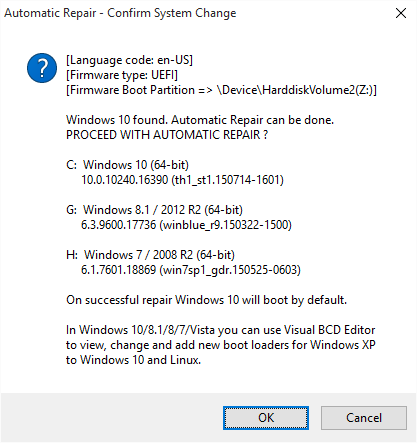
복구 작업을 확인하기 전에 신중하게 표시된 텍스트를 읽어 보시기 바랍니다.
이미 같이 "자동 수리"컴퓨터에 최신 Windows OS (윈도우 10 윈도우 비스타)로 부팅을 해결했다.
2003 설치는 Windows XP / 서버가있는 경우 어느 시스템 "XP / 2003 부팅 수정"옵션을 사용하여 부팅 해결할 수 있습니다.
현재 구현에서 "자동 복구"옵션이 설치된 모든 Windows 시스템의 부팅을 수정하지 않습니다 - 그것은 단지 컴퓨터에 설치된 최신 Windows OS의 부팅을 해결합니다. 미세 조정 Windows 부팅 결국 당신은 비주얼 BCD 편집기를 사용한다 설치된 다른 Windows 시스템 (윈도우 10 윈도우 XP)의 부팅을 고정 (비주얼 BCD 에디터는 Windows Vista 이상에서 실행).
비주얼 BCD 에디터는 쉽게 문제가 부트 로더를 삭제 및 Windows 10 모든 Windows XP 용 부트 로더를 만들 수 있습니다.
나는 윈도우 XP에 대한 지원을 삭제하고 윈도우 부팅 복구를위한 하나의 도구를 사용할 수 있습니다 - 비주얼 BCD 편집기를 -하지만 윈도우 XP가 좋은 시스템이며 더 이상 Microsoft에서 지원되지에도 불구하고 여전히 많은 사람들이 사용하고 있다고 생각.
설치
== >> 추출 우편 빈 디렉토리에 파일 (응용 프로그램 이식) 및 바탕 화면에 도구에 대한 바로 가기 아이콘을 만들 수 있습니다.
또는
== >> 비주얼 BCD 설치 디렉토리에 존재하는 파일을 덮어 씁니다.
영어 Windows 버전에서 Visual BCD는 (32 비트 OS)에 "프로그램 파일"거나 "프로그램 파일 (x 86)"(64 비트 OS에) 폴더에 설치됩니다.
전제 조건
이 도구는 .NET 2 또는 .NET 4 필요 및 Windows 10 Windows XP에서 실행할 수 있습니다.
특허
듀얼 부팅 복구 도구는 개인, 비영리 사용할 수 있습니다.
이 도구는 다운로드에 대한 다른 사이트에 호스팅 할 수 없습니다.
다운로드 링크
심지어 작은 기부 사이트 유지 보수 및 추가 개발을위한 감사합니다. 고맙습니다.
쉽게 55초에 @DigitalOcean에 SSD 클라우드 서버를 배포 . (내 링크를 사용하여 가입 및 신용에 $ 10받을 수 있습니다.)
가격은 5백12메가바이트 메모리, 1 CoreProcessor, 20기가바이트 SSD 디스크, 1 테라 바이트의 전송을 위해 $ 5 / 월부터 시작
윈도우 7/8 듀얼 부팅 복구 유틸리티 도움말
고급 옵션
신중하게 사용하십시오.
시스템이 아닌 부팅을 할 수 올바른 매개 변수를 선택하지!
자동으로 MBR, 활성 파티션의 부트 섹터 및 수리에 대한 올바른 매개 변수를 선택 "자동 복구"옵션 의심 사용하는 경우 BCD 윈도우 7/8 또는 Vista를 기반으로 싱글 / 듀얼 / 멀티 부팅 시스템입니다.
UEFI 부팅의 경우 MBR과 부트 섹터가 더 이상 사용되지 않는 (최신 컴퓨터에서 구현)!
UEFI에서 / GPT 디스크의 부팅 파일은 EFI 시스템 파티션의 "\ EFI"폴더에 저장됩니다. EFI 시스템 파티션의 존재는 UEFI 부팅을 위해 매우 중요합니다. 윈도우에는 MS 예약 파티션이없는 경우도 부팅을 거부! (언급 한 두 파티션은 GPT 스타일의 디스크와 관련된).
참고 : 당신이 파티션과 MBR / GPT 스타일의 디스크 형식에 대한 기본 지식을 습득하는 것이 좋습니다 것입니다. 윈도우 (또는 리눅스 등 다른 OS) 사용자가 만든 부팅과 거의 모든 문제가 거의 없거나 전혀없는 디스크 구조 / 파티션에 대한 지식과 연결되어 기본 부팅 순서를 이해하지 못하는 (예 : MBR -> PBR -> 부팅 관리자 -> winload -> 핵심). 당신이 듀얼 / 멀티 부팅 윈도우 / 리눅스하려는 경우이 절대적으로 필요하다.
UEFI 펌웨어와 GPT 디스크와 최신 컴퓨터의 기본 부팅 순서는 다음과 같습니다
EFI 시스템 파티션에서 부팅 관리자 -> winload (OS에서 파티션) -> 커널 -> 드라이버 ...
그리고 하나 더 - 부팅 체인에 서명하고 올바른 서명을 부팅시 체크! 어느 부팅 파일과 장난 할 때 매우 조심해야한다는 것을 의미 (I 수동으로 부팅 관련 파일을 복사하지 않을 것입니다! - 모든 OS는 부팅 관련 파일을 조작 할 수있는 독점적 인 시스템 도구가 있습니다).
1. 수리 BCD

수리 BCD 유틸리티를 bcdboot.exe하는 GUI 인터페이스입니다. 당신은 라인을 명령하지 않고 편안하게이 강력한 윈도우 7, 윈도우 8과 비스타 유틸리티를 사용할 수 있습니다.
수리의 실행이 "윈도우 폴더"에 지정된 시스템의 기본 부트 메뉴 항목을 BCD 후 생성됩니다.
이 할 수있는 두 개의 매개 변수 / 선택이있다 그러나이 유틸리티는 관리자 권한으로 실행하고 올바른 매개 변수를 선택 여부를 시스템 부팅에 극적인 영향을 미칠 수 있으므로주의하시기 바랍니다.
지금 당신의 BCD의 백업을 해 주시기 바랍니다! (아래 문단 3. 참조)
BCDboot를 유틸리티뿐만 아니라 수리 BCD 않습니다 그것은 또한 (윈도우 8 / 7 / 비스타 부팅 관리자) BOOTMGR 수리, \ 부팅 폴더 (BCD, memtest.exe, 언어 파일).
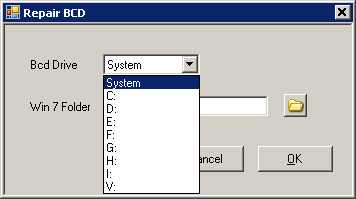
첫 번째 매개 변수 - "BCD 드라이브"- \ 부팅 폴더 (BCD 내부)와 BOOTMGR의 대상 드라이브를 정의합니다.
지정된 드라이브의 \ 부팅 폴더에 BCD 저장소가있는 경우에는 BCD이 지정 매개 변수로 생성됩니다 제시하지 않는 경우는 BCD가 복구됩니다.
컴퓨터 시스템 부팅에 사용되는 파티션 - BCD 드라이브 "시스템"활성 파티션을 선택합니다.
당신은 C와 같은 매핑 된 드라이브를 선택할 수 있습니다 :, D : ... 드롭 다운 목록에서 이것은 BOOTMGR, BCD와 \ 부트 폴더 생성 (또는 존재하는 경우 수리)되는 거리에 있습니다.
두 번째 매개 변수 - "윈도우 폴더"- 소스 정의 BOOTMGR, memtest 부팅 언어 파일 등이 촬영되는합니다. 이는 운영 시스템 폴더의 전체 경로 (예 : C : \ WINDOWS).
OS 폴더를 선택할 때 매우주의하십시오 - 듀얼 또는 멀티 부팅 시스템이이 경우에 당신이 당신의 컴퓨터의 부팅을 복구하는 최신 Windows OS해야합니다.
예를 들면:
당신은 Windows 7 및 Windows 8이있는 경우 - 당신은 윈도우 8 OS 폴더를 선택해야합니다!
당신이 윈도우 7과 비스타가있는 경우 - 당신은 윈도우 7 OS의 폴더를 선택해야합니다!
2. 수리 부트 레코드
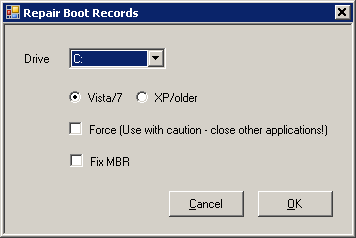
수리 부트 레코드는 윈도우 8/7 bootsect.exe를 유틸리티에 GUI 인터페이스입니다.
그것을 사용하면 당신은 NT5 (윈도우 XP, 윈도우 2003, 윈도우 2000) 및 NT6 (윈도우 8/7, 비스타) 부트 레코드 / 파티션 섹터를 작성하고 또한 MBR (마스터 부트 레코드)를 작성할 수 있습니다.
첫 번째 매개 변수는 부트 레코드 / 섹터를 기록 할 것 "드라이브"입니다. 또한 "ALL"파티션 또는 "시스템"(활성) 파티션을 선택할 수 있습니다.
선택했을 때 "ALL" 만 윈도우 파티션이 업데이트됩니다. (유닉스 / 리눅스 / OS X의 파티션은 건드리지되지 않습니다!)
두 번째 매개 변수는 비스타 / 7 / 8 (NT6) 또는 XP / 이전 버전의 Windows OS (NT5) - 부트 레코드의 형식입니다.
"강제"플래그 (부팅 된 OS가있는 경우) 파티션을 부팅 작성 및 시스템 파티션 (부팅 파일이있는) 선택할 수 있습니다.
"MBR을 수정"플래그가 도 다시는 MBR (동안 업데이트 파티션 부트 섹터 / s)로 선택할 수 있습니다.
MBR은 (옵션 선택시) 선택한 파티션 (들)이 상주하는 디스크에 업데이트됩니다.
3. 백업 / 내보내기 BCD
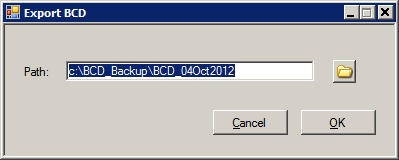
선택 "백업 / 내보내기 BCD"듀얼 부팅 복구 유틸리티는 자동으로 시스템 BCD의 복사본을 저장하기위한 (현재 날짜를 포함) 경로를 제시한다.
당신은 저장하거나 현재의 시스템 BCD의 백업 복사본을 저장하고 싶은 위치를 경로에 입력 할 수 있습니다에 대한 대체 경로를 검색 할 수 있습니다 폴더 버튼을 클릭. BCD는 세 개의 로그 파일 (.LOG, .LOG1 및 .LOG2)에 저장됩니다 옆에 너무 놀라지 않습니다. 만 확장하지 않고 BCD 파일 관련 (당신은 삭제할 수 있습니다. 당신이 원하는 경우 파일을 LOG).
4. 복원 / 가져 오기 BCD
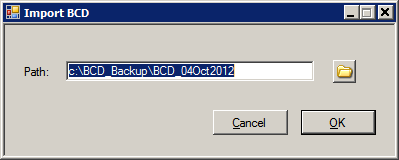
경로가 제안 "복원이 / 가져 오기 BCD"를 선택하면 현재 날짜와 기본 폴더 "\ BCD_Backup C"를 포함하고 있습니다.
경로 및 확인에 폴더 찾아보기 버튼 또는 유형을 사용하여 이전에 저장된 BCD의 올바른 위치를 선택하십시오.
시스템 BCD는 선택된 파일에 저장된 값을 이용하여 대체된다.
조심하세요!
가져 오기 / RESTORING 수단 덮어 쓰기 - 조작을 되돌릴 수 없습니다!
그래서 조언은 항상 (가져올 수 있습니다) 당신의 시스템 BCD의 현재 백업이됩니다.
당신이 BCD를 복원하기 위해에 의존하지 수 있도록 시스템 BCD는 "윈도우 시스템 보호"에 의해 추적되지 않습니다.
외부 미디어 (DVD / USB / 외부 디스크)에 시스템의 전체 백업을 한 경우가있다 "시스템 BCD"의 사본이 있어야합니다.
하나가있는 경우 Windows가 플러스 결국 "시스템 예약"파티션을 상주하는 파티션을 포함하도록 시스템 백업을 만들 때주의하십시오.
5. 디스크 관리
디스크 관리 옵션은 Windows 디스크 관리에 대한 바로 가기입니다.
주의하시기 바랍니다 파티션이 윈도우 XP 및 Windows 7에서 기본적으로 다르게 정렬됩니다.
파티션이 길을 잃을 수있는 상황에서 나는 윈도우 7/8로 듀얼 / 멀티 부팅 시스템에서 윈도우 XP 디스크 관리를 사용하지 않는 것입니다!
심지어 MBR (당신이 활성 파티션을 설정할 때 MBR이 업데이트)에 대한 간단한 쓰기는 논리 파티션의 파티션 체인이 파괴되는 것을 결과로 할 수 있습니다!
나는이 내 컴퓨터에 몇 번 경험 및 파티션 복구는 매우 쉬운 일이 아니다 (유틸리티 "TestDisk가"는 파티션 복구를위한 우수).
6. 관리 콘솔 / BCDEDIT
관리 권한이있는 명령 프롬프트가 시작되고 명령 "BCDEDIT는"부트 매니저를 나열 실행 및 로더가 시스템 BCD에 존재하는 엔트리된다.
7. 부트 섹터 뷰어
표시 MBR 및 PBR 16 진수 형식과 ASCII에서 선택한 디스크와 파티션 (파티션 부트 레코드).
파티션과 디스크 크기뿐만 아니라 파일 시스템 유형은 요약에 표시됩니다.
부트 레코드의 기원 - 윈도우 XP / Vista / 7 / 8 리눅스 / GRUB (및 기타)는 - 부팅 문제의 진단 쉬운에 표시됩니다.
그것이 나중에 부팅 섹터 로더를 만드는 데 사용할 수 있도록 현재 표시된 부트 레코드가 파일에 저장 될 수있다.
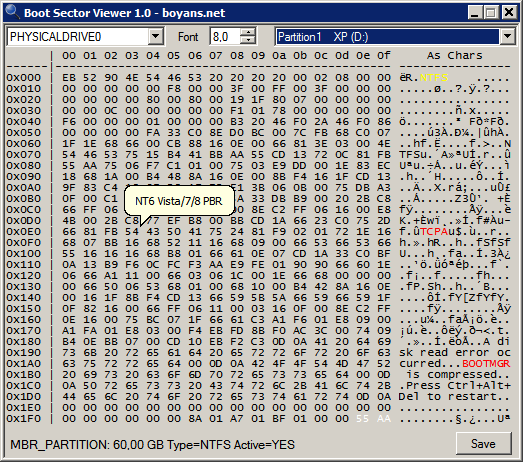
이름이 단지 뷰어입니다 상태로 - 그것은 Windows의 bootsect.exe를 같은 시스템 도구를 사용하는 것이 좋습니다 부트 레코드를 작성합니다.
모든 OS 부트 레코드를 작성하기위한 자신의 도구가 있습니다.
저장된 부팅을 복원 (리눅스 / 유닉스 세계의 표준 유틸리티는 "DD"입니다) 사용할 수 있습니다 "Windows 용 DD"유틸리티를 기록합니다.
나중에 사용자에 저장 부트 레코드 부트 섹터 뷰어에 추가 할 수 있습니다 작성하는 기능을 요구한다.
♠\r\n♠ shimss home 는 https://11q.kr.com은 \r\n 컴퓨터자료 dream PE 시놀로지 NAS 그누보드 아미나,APMS 모바일 pc 홈페이지 일상생활 을 \r\n 위하여 정보를 찾아 공유 합니다.\r\n♠ 11q.kr은 정보를 찾아 공유 합니다. https://11q.kr https://11q.kr https://11q.kr뷰PDF 1,2
office view
관련자료
-
링크
-
첨부
댓글목록

케우즈님의 댓글
항상 감사하며 쓰고 있습니다.

황산님의 댓글
주인장님 좋은 정보와 자료 감사합니다.

상발이님의 댓글
항상 감사합니다.

보람님의 댓글
필요했었는대 감사합니다

luckyboy님의 댓글
감사합니다.

♥간단_메모글♥
-
등록일 04.15가입 인사드립니다.댓글 2
-
등록일 04.09가입인사.댓글 2
-
등록일 03.03안녕하세여댓글 1
-
등록일 02.13
최근글
-
등록일 05.28
새댓글
-
등록자 11qkr 등록일 17:09
-
등록자 노아 등록일 05.28
-
등록자 11qkr 등록일 05.27
-
등록자 11qkr 등록일 05.27
-
등록자 궁금해용 등록일 05.27
오늘의 홈 현황
QR코드
☞ QR코드 스캔은 kakao앱 자체 QR코드

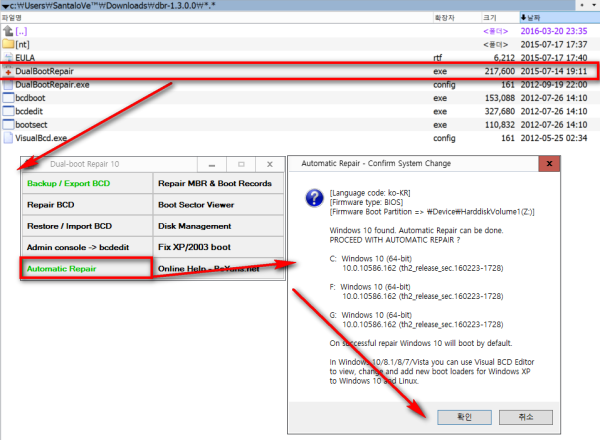
 ● 영상정보) 윈도우10 블루투스 오류 한방에 해결하기! _조회수_댓글수(
18780
● 영상정보) 윈도우10 블루투스 오류 한방에 해결하기! _조회수_댓글수(
18780 ● [윈도우] 윈도우11에서 블루투스 음질(소리) 좋게 듣기(핸즈프리 연결 해제) _조회수_댓글수(
12289
● [윈도우] 윈도우11에서 블루투스 음질(소리) 좋게 듣기(핸즈프리 연결 해제) _조회수_댓글수(
12289